Adicionar Timestamp Server - Adobe Acrobat
28 de mai. de 2025
Adicionar Timestamp Server - Adobe Acrobat
Introdução
O Timestamping em PDFs pode ser ativado de duas maneiras diferentes. Se o seu certificado digital contiver um URL de carimbo de data / hora incorporado, o Adobe Acrobat marcará os PDFs com o Timestamping ao assinar digitalmente por default/padrão.
Nota: A partir de 30 de Janeiro de 2017, todos os certificados AATL recém-emitidos incluirão um URL de TimeStamping no certificado. Isso significa que o TSA será automaticamente empacotado com certificados AATL por padrão e não será mais um serviço opcional. Isto aplica-se ao seguinte: Certificados Novos, Renovações e Re-emissões.
Instruções
- Abra o Adobe Acrobat ou o Adobe Reader.
- Vá para Edit > Preferences.
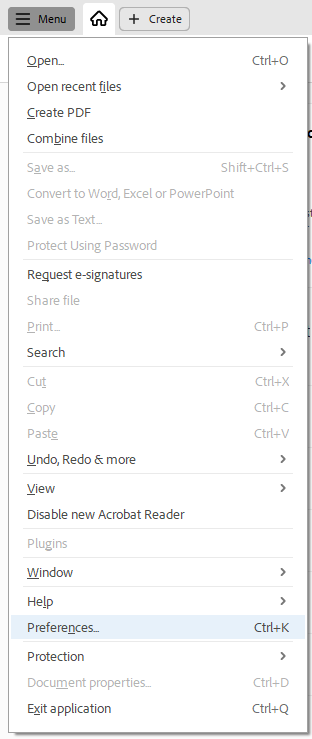
- Clique na seção Security à esquerda e clique em More...
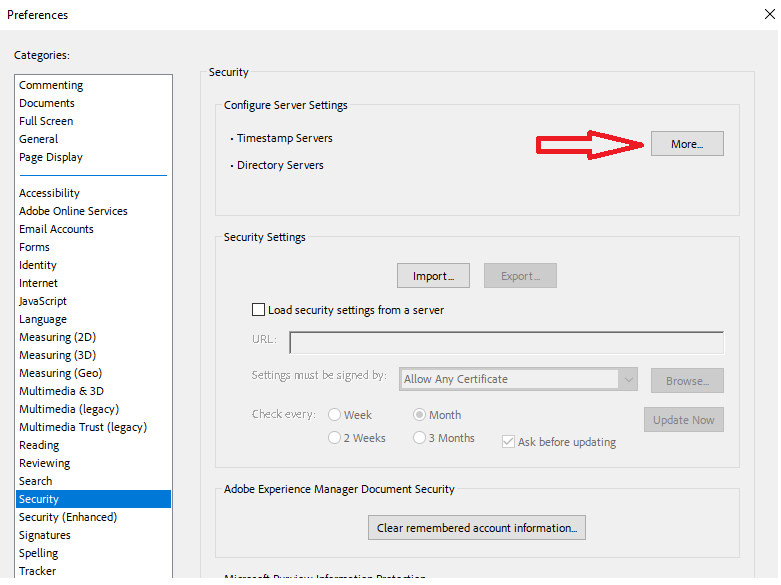
- Clique em Time Stamp Servers > New
- Digite um nome e URL para o Timestamp server. Se o servidor exigir autenticação, marque a caixa e insira as suas credenciais.
Agora você pode incluir registos de data e hora (Timestamps) em futuras assinaturas digitais.
Atlas Discovery
Faça a varredura de seus terminais para localizar todos os seus certificados.
Inscrever-seTeste de configuração SSL
Verifique a instalação do seu certificado quanto a problemas e vulnerabilidades de SSL.
